Одной из главных причин медленной загрузки является то, что когда вы устанавливаете новые программы, то зачастую они встраиваются в Windows таким образом, что автоматически загружаются при каждом включении компьютера. Со временем таких программ становится всё больше. И даже если вы их используете редко или не пользуетесь ими вовсе, они всё равно каждый раз грузятся и живут своей жизнью, потребляя ресурсы компьютера и заставляя его загружаться и работать всё медленнее и медленнее.
Иногда чрезмерно долгая загрузка просто выводит из себя
Улучшить ситуацию очень легко, для этого не нужно обладать какими то специальными знаниями. Достаточно всего нескольких действий. Они примерно одинаковы и для Windows 7 и для Windows 10.
Если у вас Windows 7:
В левом нижнем углу экрана нажимаете кнопку «Пуск» и в появившейся поисковой строке вводите «msconfig» (без кавычек)
Компьютер находит для вас одноимённую программу (msconfig) и вы запускаете её кликнув по ней мышкой
Что делать если компьютер долго включается или медленно работает, виндовс 7, 8, 10
— Далее открывается окно «конфигурация системы»:
В этом окошке выбираете вкладку «Автозагрузка»
— Во вкладке «Автозагрузка» появится список программ которые загружаются при включении вашего компьютера. Снимите галочки с тех программ, которые вы не используете постоянно или не пользуетесь ими совсем. Например: Скайп, Торент, 2Гис, Daemon, Adobe Acrobat, Adobe Reader, Microsoft Office, Спутник Mail.ru, Amigo и так далее.
— После того, как разобрались с «Автозагрузкой», переходите во вкладку «Службы». Здесь первым делом поставьте галочку «Не отображать службы Майкрософт». После этого останется список программ, которые так же прогружаются вместе с включением компьютера. Просто снимите галочки с тех которые вы знаете, но редко ими пользуетесь.
После чего осталось нажать кнопку «Ок» и согласиться на перезагрузку.
Источник: dzen.ru
Долгая загрузка программ в автозагрузке. В чём причина?
При загрузке win 8.1 программы из автозагрузки стали загружаться довольно долго. Опишу как все происходит:
Винда загружается довольно быстро, слышно как кряхтит винт, в трее висит значек Nvidia, а затем тишина. Проходит минуты 3, начинает кряхтеть винчестер и подгружаться проги из автозагрузки. При этом если на самом старте, когда уже виден рабочий стол, попытаться открыть мой компьютер, то папки будут без значков, только названия. Если попытаться загрузить ProcessExplorer, то он запуститься только после 3х минутного простоя.
Как бы посмотреть что тормозит загрузку?
Прилагаю скриншот из Autoruns:
Autoruns
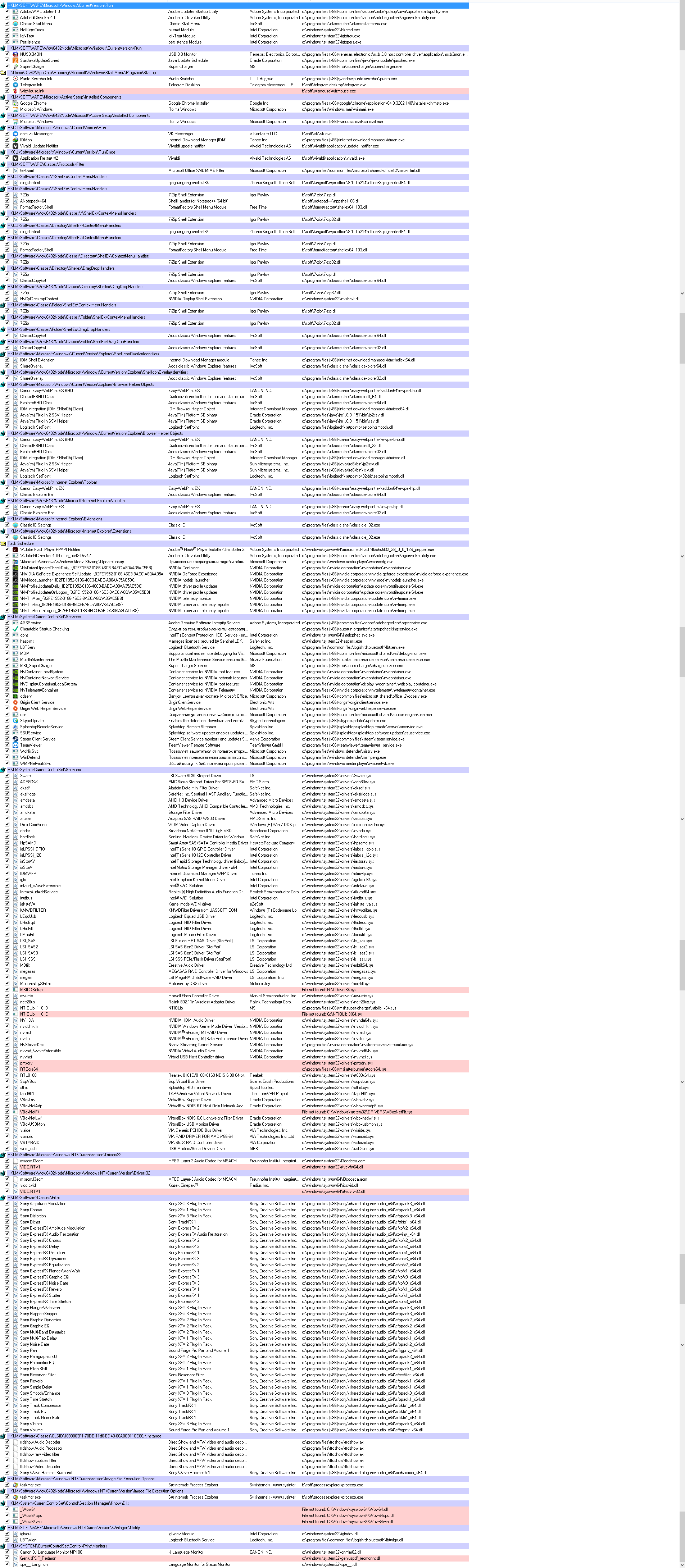
- Вопрос задан более трёх лет назад
- 1020 просмотров
1 комментарий
ВАШ ПК ТОРМОЗИТ? — ПОЧЕМУ ТАК ДОЛГО ОТКРЫВАЕТ ПАПКИ И ПОДВИСАЕТ ВАШ ПК?
Простой 1 комментарий
вот выложил бы текстовый лог, можно было бы (в смысле в разы проще, чем на картинке показывать или с картинки переписывать) конкретно указать, какое го. какие гадости стоит отключить.
там их реально дофига
Решения вопроса 1

Проблема оказалась в Origin Web Helper Service и Origin Client Service. Криворучки из Electronic Arts умудрились сделать клиент для игрулек вешающий отдельные части системы.
Ответ написан более трёх лет назад
Комментировать
Нравится Комментировать
Ответы на вопрос 3

Lazy developer
Тормозит загрузку кряхтящий винт. Инфа 100%.
Но если прям нужно, чтобы кряхтело сразу, а не спустя три минуты — посмотрите в настройки установленной у вас chemtable startup blablabla. Там и возможно отложен запуск для приложений.
https://www.chemtable.com/blog/en/how-to-tidy-up-y.
Ответ написан более трёх лет назад
Нравится 2 1 комментарий

Эту программу я установил уже после, думал с помощью нее можно выявить, что стопорит запуск.
Ответ написан более трёх лет назад
Комментировать
Нравится 2 Комментировать
Developer, ex-admin
1.Возможно дохнет винт, при этом до поры может не быть ошибок в системном журнале. Рекомендую любой утилитой посмотреть SMART винта, если там появилась деградация, значит пора предпринять меры по спасению инфы и замене винта.
Возможно просто на системном диске заканчивается место.
2.Если не винт. Сразу после появления раб.стола постарайтесь запустить менеджер задач — Ctrl+Shift+Esc. На закладке Details отсортируйте список процессов по загрузке CPU и наблюдайте какой из процессов грузит систему. Так же можно добавить колонки с операциями ввода/вывода (дисковые) и командной строкой процесса. Так можно найти виновника тормозов и разбираться конкретно с ним.
После того как все загрузиться комп работает нормально?
Ответ написан более трёх лет назад
Нравится 1 2 комментария

1) Проверил какой-то утилитой SMART — вроде все в порядке с винтом.
2) Менеджер задач запустить не удается. Система в целом работает но не до конца загружена. Например я могу запустить браузер или почтовик, но многие программы начинают запускаться только через несколько минут. Драйвер от планшета wacom рапортует, что не загружен и приходится запускать вручную. Потом же догружаются оставшиеся программы и система работает как и раньше.
Если во время простоя попытаться открыть мой компьютер, то папки будут без значков, только названия, но при этом файлы вроде бы запускаются.
DeusVEC, Смотрите журнал винды, возможно там будут какие-то ошибки.
Посмотрите что у вас грузиться в автозагрузке, все ли вы знаете из этого списка и все ли вам нужно.
Обновите драйвера.
Удалите лишний софт.
Обновите винду.
Источник: qna.habr.com
Блог
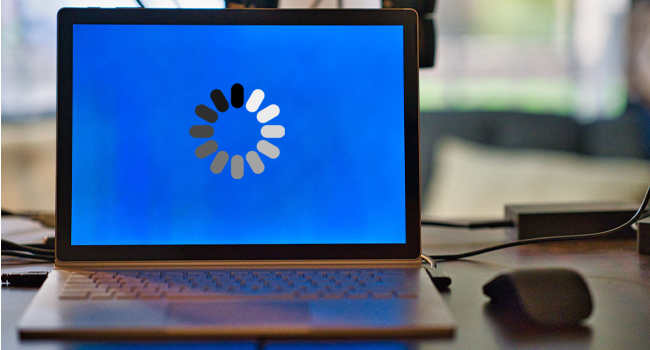
Одна из проблем, которая приводит в отчаяние любого пользователя электронных устройств, заключается в том, что для выполнения любой задачи требуется много времени. Если к этому добавить время, необходимое для корректной загрузки, то мучения могут стать невыносимыми. К счастью, если речь идет о компьютере с операционной системой Windows, решение очень простое.
Windows, в отличие от других электронных устройств, мобильных телефонов и планшетов, позволяет вносить изменения в систему, чтобы сократить время от нажатия кнопки питания до начала взаимодействия с компьютером. Для этого нам просто нужно внести некоторые изменения, показанные ниже.
Удалите приложения из автозагрузки
Многие приложения имеют привычку автоматически добавлять себя в автозагрузку Windows, когда мы устанавливаем их, не спрашивая разрешения. Такая практика заставляет наш компьютер загружаться дольше, поскольку во время запуска ему приходится запускать множество приложений, что увеличивает время, необходимое для подготовки к работе.
Отключение WSL
Windows позволяет запускать Linux через операционную систему с помощью функции Windows Subsystem for Linux и, которая загружается во время запуска компьютера после ее активации, увеличивая время, необходимое для работы компьютера. Если мы активировали ее в свое время и не пользуемся ею, лучше всего ее отключить. Чтобы отключить эту функцию, нужно зайти в приложение «Включение или отключение компонентов Windows» через поисковую строку и снять флажок с пункта «Подсистема Windows для Linux».
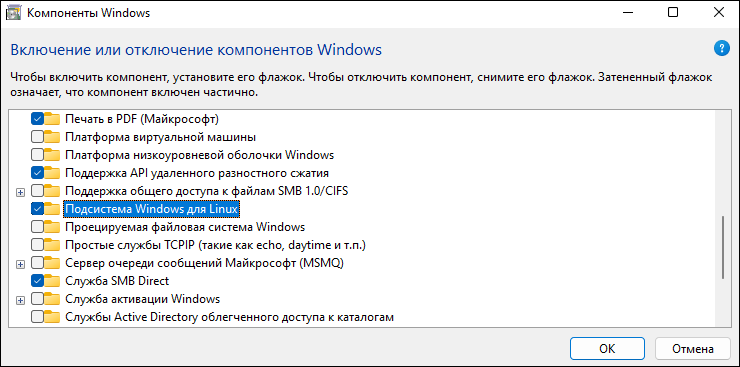
Замените жесткий диск на SSD
Если мы хотим, чтобы загрузка компьютера с Windows занимала гораздо меньше времени, первое, что мы должны сделать, — заменить жесткий диск на SSD. Традиционный жесткий диск хранит информацию на физическом диске, который считывается головкой, перемещающейся по нему для доступа к информации, в то время как жесткий диск хранит всю информацию в цифровом виде, как и любая карта памяти, поэтому и доступ, и чтение происходят мгновенно.
Отключите быстрый запуск
Функция быстрого запуска Windows заключается в сокращении времени, которое проходит с момента нажатия кнопки питания на компьютере до его готовности к работе. Эта функция фактически не выключает компьютер, а сбрасывает содержимое всех открытых процессов в ядро, чтобы их можно было быстро восстановить без необходимости запускать их снова. К сожалению, она не работает так, как должна, и лучше всего отключить данную функцию. Для этого сделайте следующее:
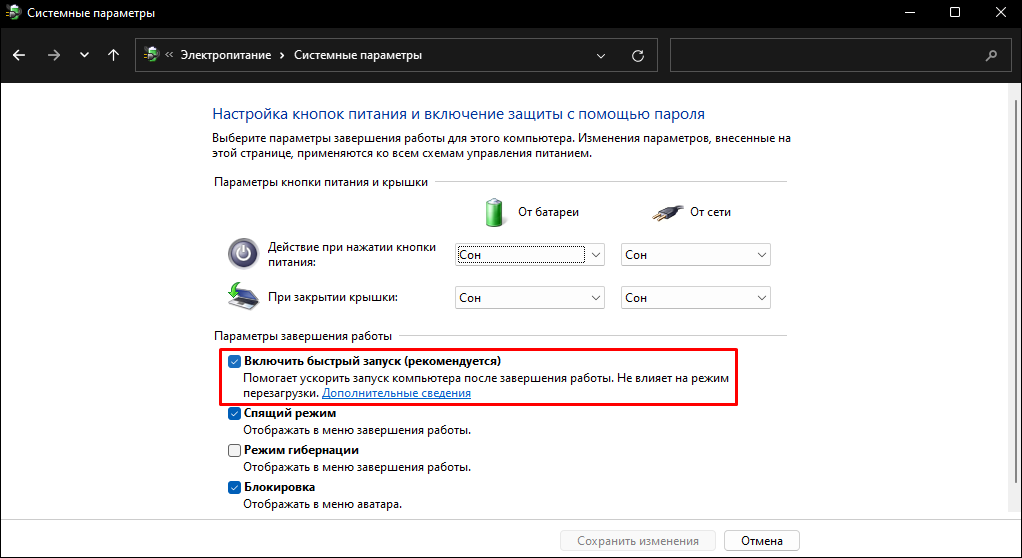
- Откройте «Панель управления» и перейдите в раздел «Оборудование и звук».
- Затем выберите «Электропитание» и в открывшемся окне на панели слева нажмите «Действие кнопки питания».
- Кликните функцию «Изменение параметров, которые сейчас недоступны», отключите опцию «Включить быстрый запуск» и сохраните изменения.
Просканируйте накопитель на наличие ошибок
В состав Windows входит инструмент SFC, который отвечает за проверку компьютера на наличие поврежденных файлов, которые могут влиять на производительность компьютера, в частности файлов, необходимых для запуска компьютера. Чтобы использовать SFC, мы должны получить доступ к командной строке через CMD с правами администратора и ввести следующую команду.
Эта команда проверит целостность файлов и, если обнаружит какие-либо проблемы, автоматически восстановит поврежденные файлы.
Поделиться
Вам также может понравиться
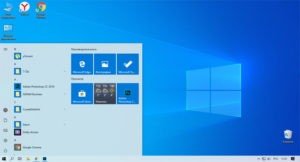
Обновление Windows 10 апрель 2020 года: все, что вам нужно знать

21.02.2020
Как загрузить и установить обновление Windows 10 21H1 прямо сейчас?

29.04.2021
Как создать и использовать диск восстановления Windows 10

13.02.2020
Как отключить доступ к местоположению в Windows 10

27.11.2020
Настройка автозапуска в Windows: подробная инструкция

16.11.2022
Источник: itznaniya.ru